Om du vill streama på Twitchär valet av rätt bitrateavgörande för kvaliteten på din stream. För hög eller för låg bitrate kan påverka tittarupplevelsen negativt och avskräcka dina tittare. I denna guide visar jag dig hur du kan ta reda på den ideala bitraten för din Twitch-stream. Stegen är enkla och låter dig göra precis de inställningar du behöver för en smidig stream.
Viktigaste insikter
- Bitraten bestämmer kvaliteten på din stream. Högre bitrates ger bättre kvalitet men kräver en snabb internetuppkoppling.
- Användningen av Twitch Inspector är avgörande för att testa den optimala bitraten.
- Kolla regelbundet din uppladdningshastighet för att säkerställa att dina inställningar är optimala.
Steg-för-steg-guide
Steg 1: Åtkomst till dina Streamlabs-inställningar
Först måste du gå till inställningarna i Streamlabs OBS. Klicka på kugghjulsikonen längst ner till vänster.
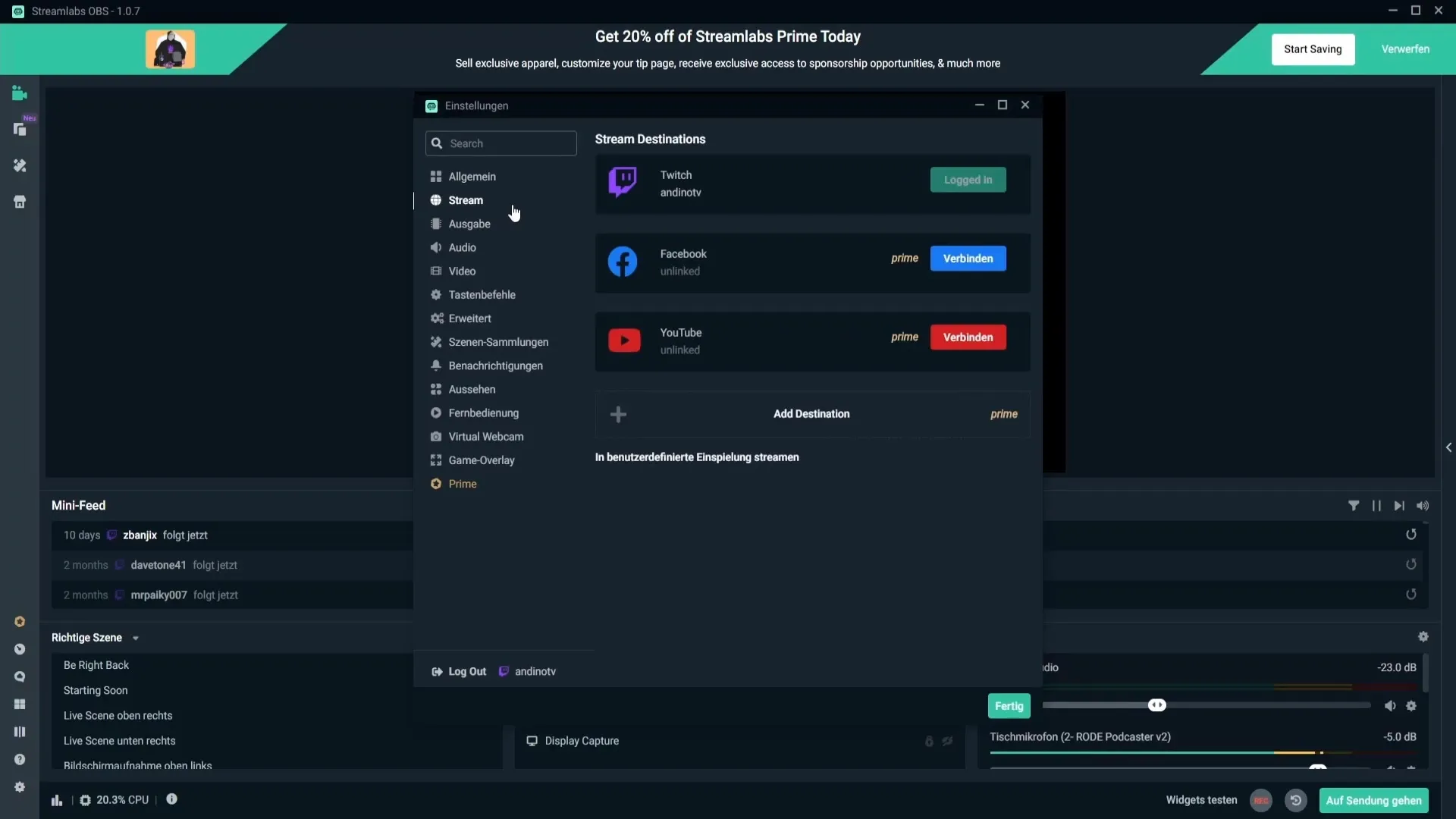
Steg 2: Logga ut från ditt konto
För att ändra stream-inställningarna måste du först logga ut från ditt konto. Gå till alternativet "Logga ut" och bekräfta utloggningen.
Steg 3: Klistra in streamnyckel
Efter att du har loggat ut, gå tillbaka till kugghjulsikonen och välj "Stream". Nu måste du ange din streamnyckel. Denna är viktig för att din stream ska visas på din kanal. För att hitta streamnyckeln, gå till Twitch till din kanal, sedan till "Creator Dashboard", och slutligen till "Inställningar" och sedan "Stream". Glöm inte att kopiera nyckeln innan du stänger fönstret.
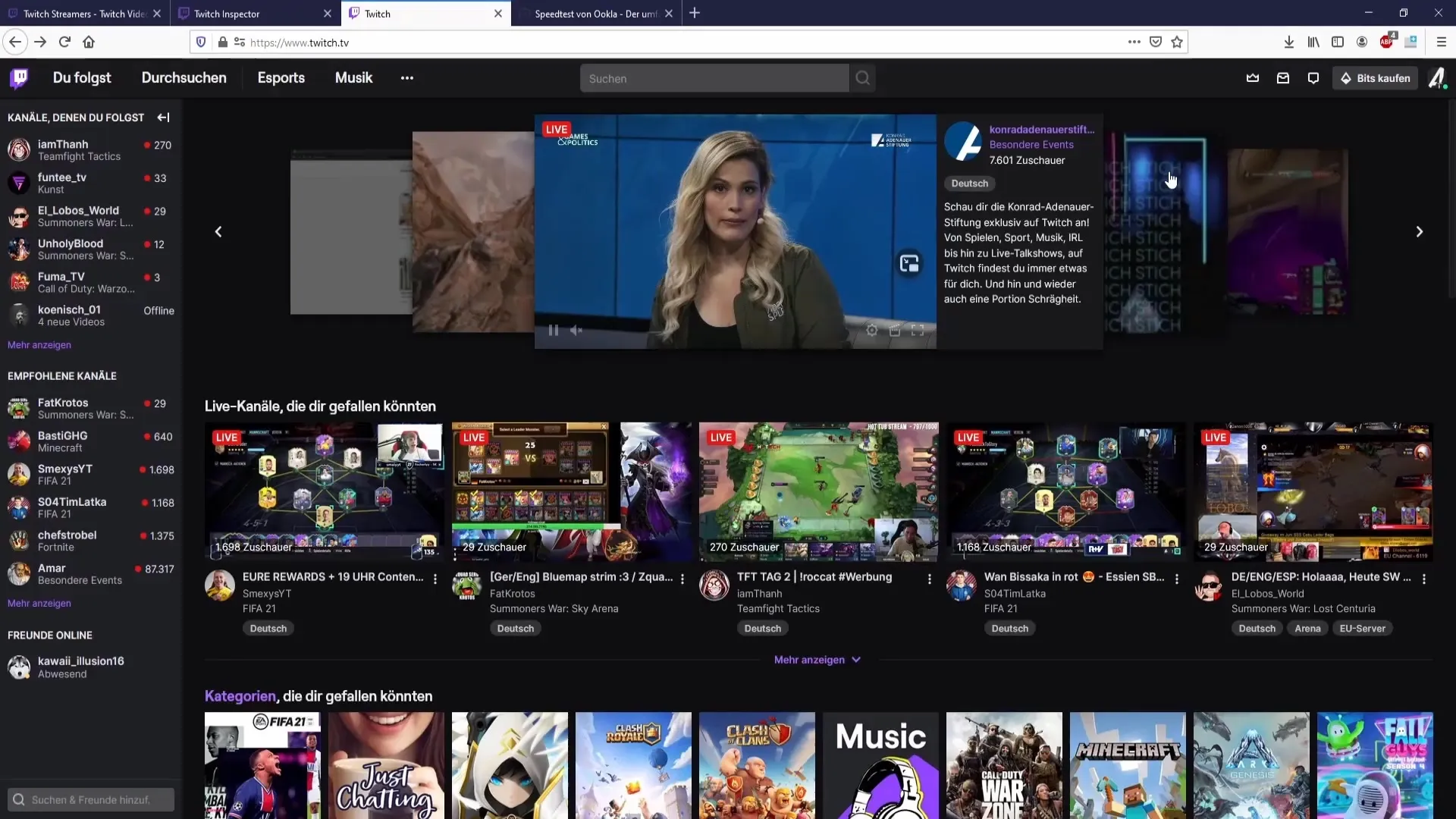
Steg 4: Använd Twitch Inspector
För att fastställa bitraten måste du använda Twitch Inspector. Logga in där och välj alternativet för en "Runner Stream Test". Kopiera all data som visas där för att senare kunna klistra in i Streamlabs OBS.
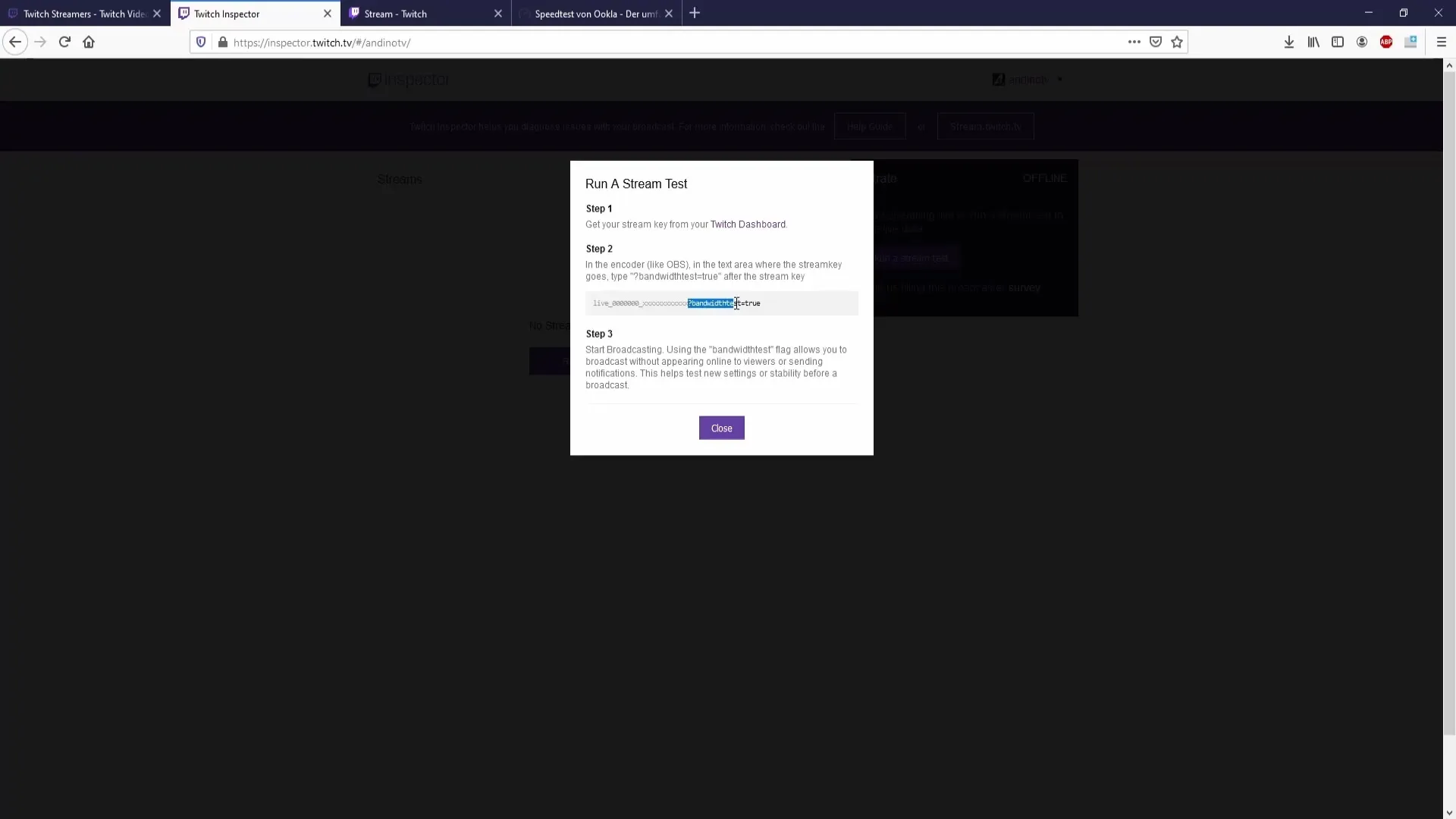
Steg 5: Klistra in testdata i Streamlabs OBS
Återvänd nu till Streamlabs OBS och klistra in den kopierade datan efter din streamnyckel. Använd kortkommandot "Ctrl + V".
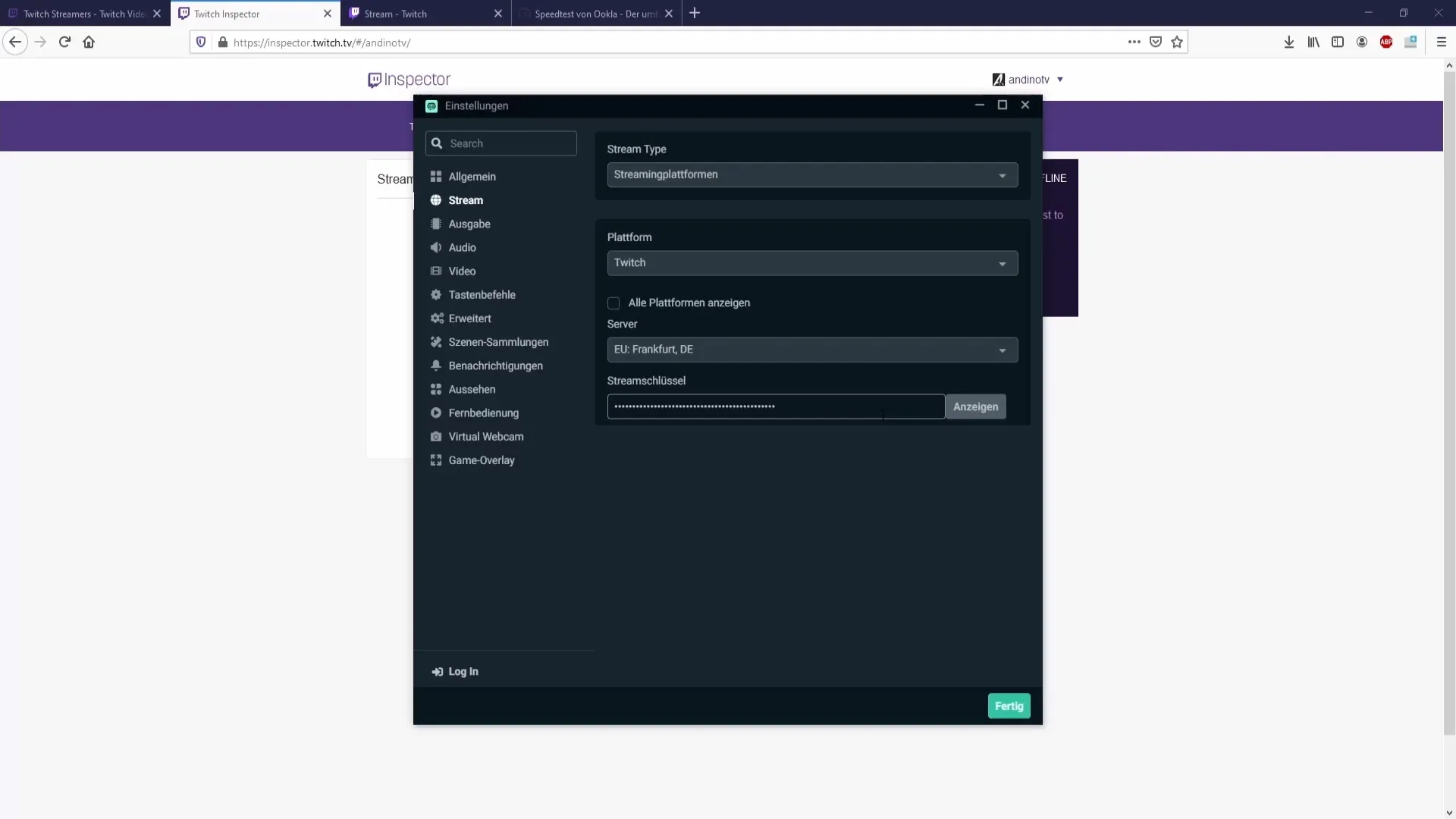
Steg 6: Starta bitrate-test
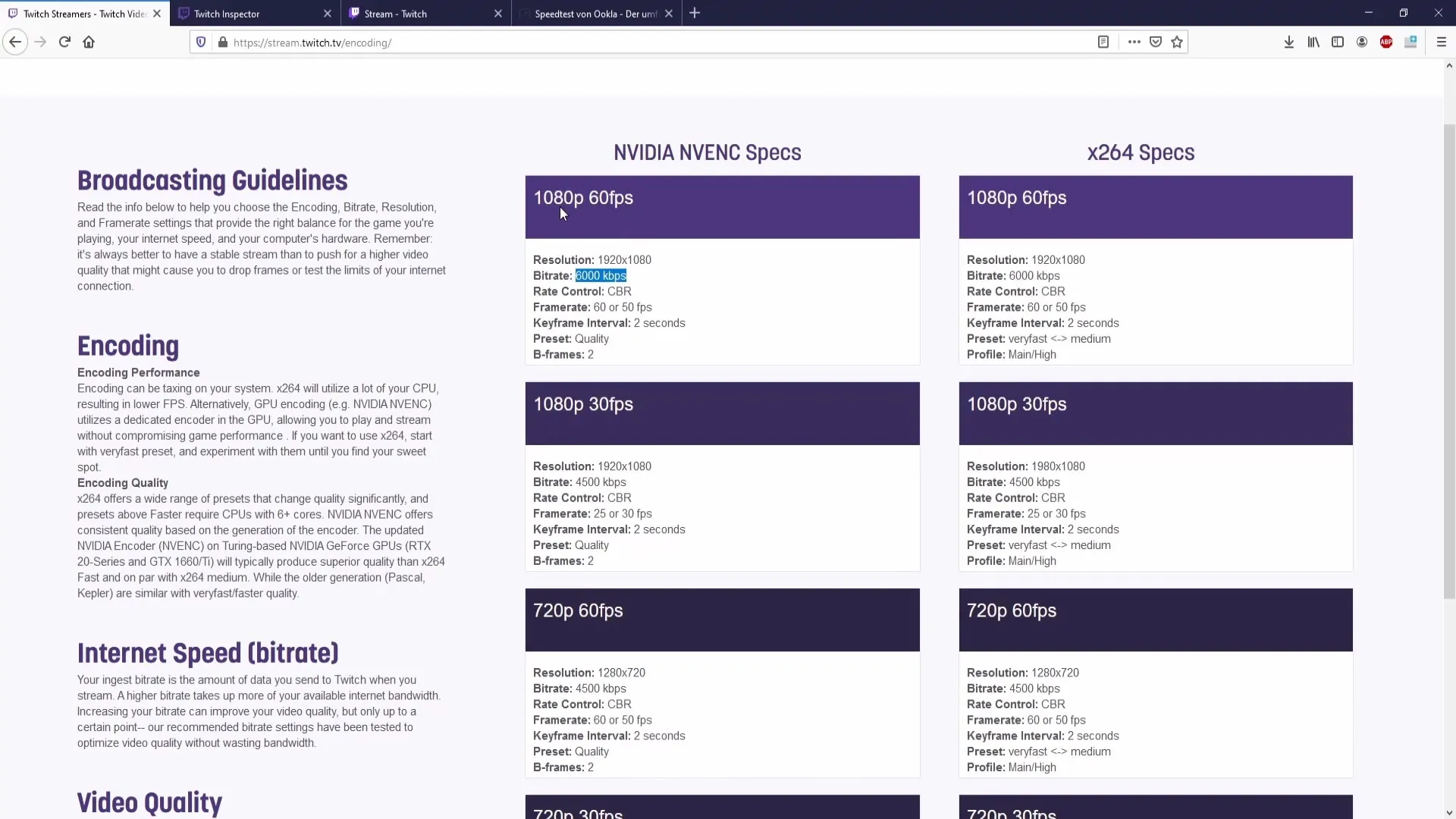
Steg 7: Genomföra teststream
Nu är det dags att starta teststreamen. Gå tillbaka till Twitch Inspector och låt din stream gå en stund för att fånga data. Du bör testa minst en timme för att få realistiska värden.
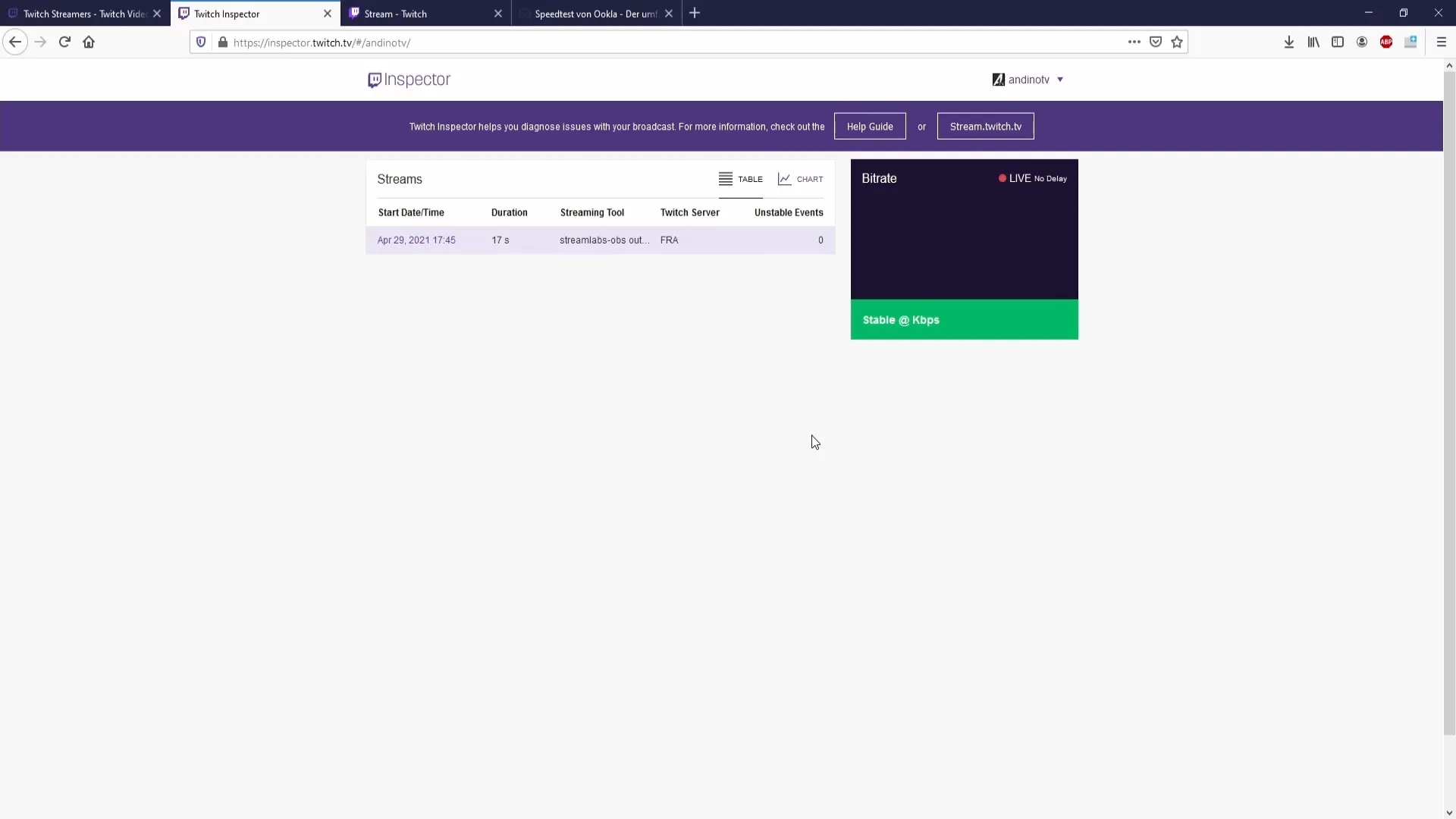
Steg 8: Dataanalys
När teststreamen pågår kan du kontrollera den genomsnittliga bitraten. Om värdena svävar runt 6000 Kbps kan du använda denna bitrate i dina inställningar. Se till att stänga streamfönstret i Streamlabs när du har all information du behöver.
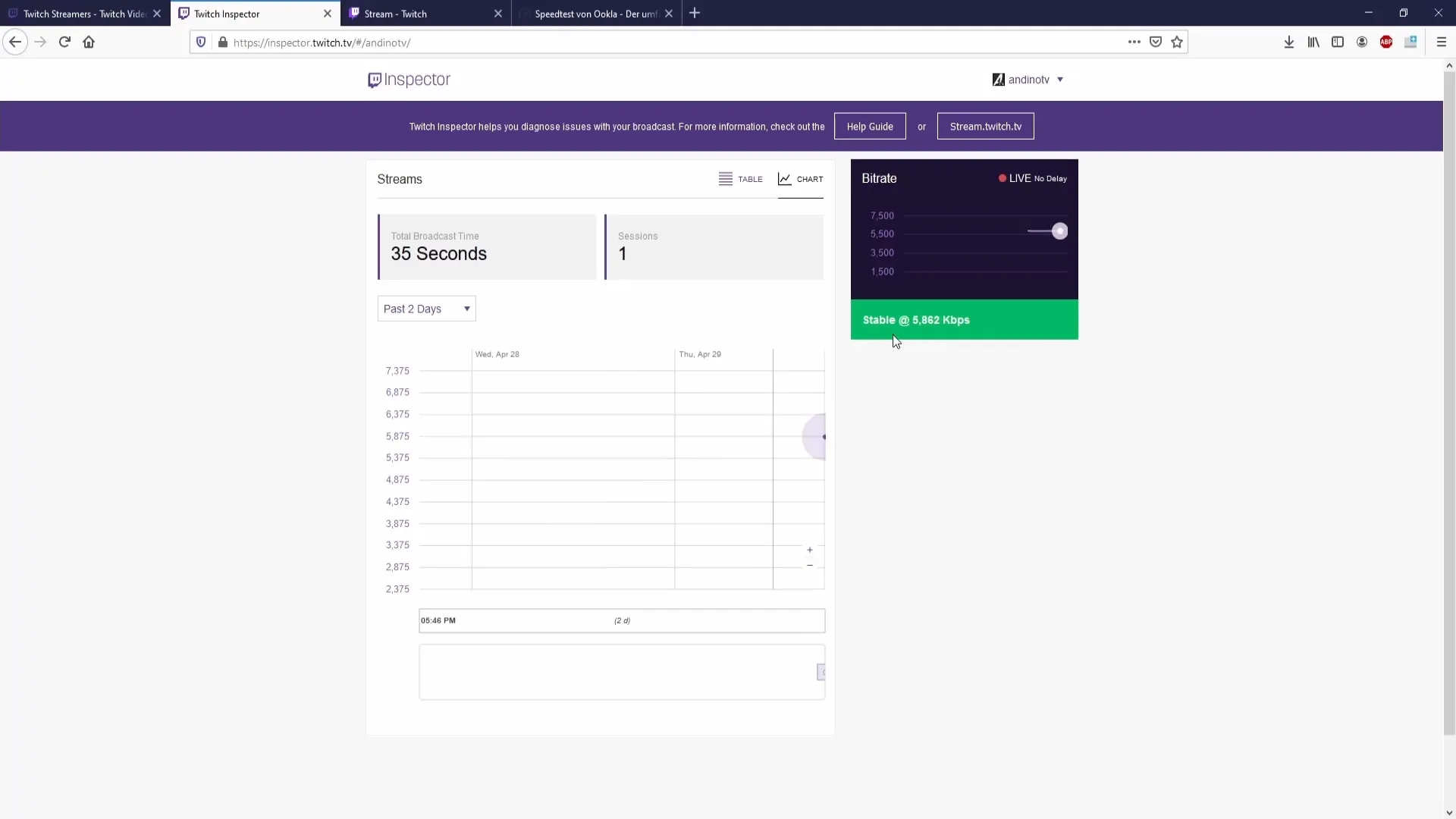
Steg 9: Säkerställ streamnyckel
Efter att du har avslutat testet är det viktigt att säkra din streamnyckel. Ta bort allt från frågetecknet i streamnyckeln och se till att endast den ursprungliga nyckeln blir kvar innan du loggar in igen.
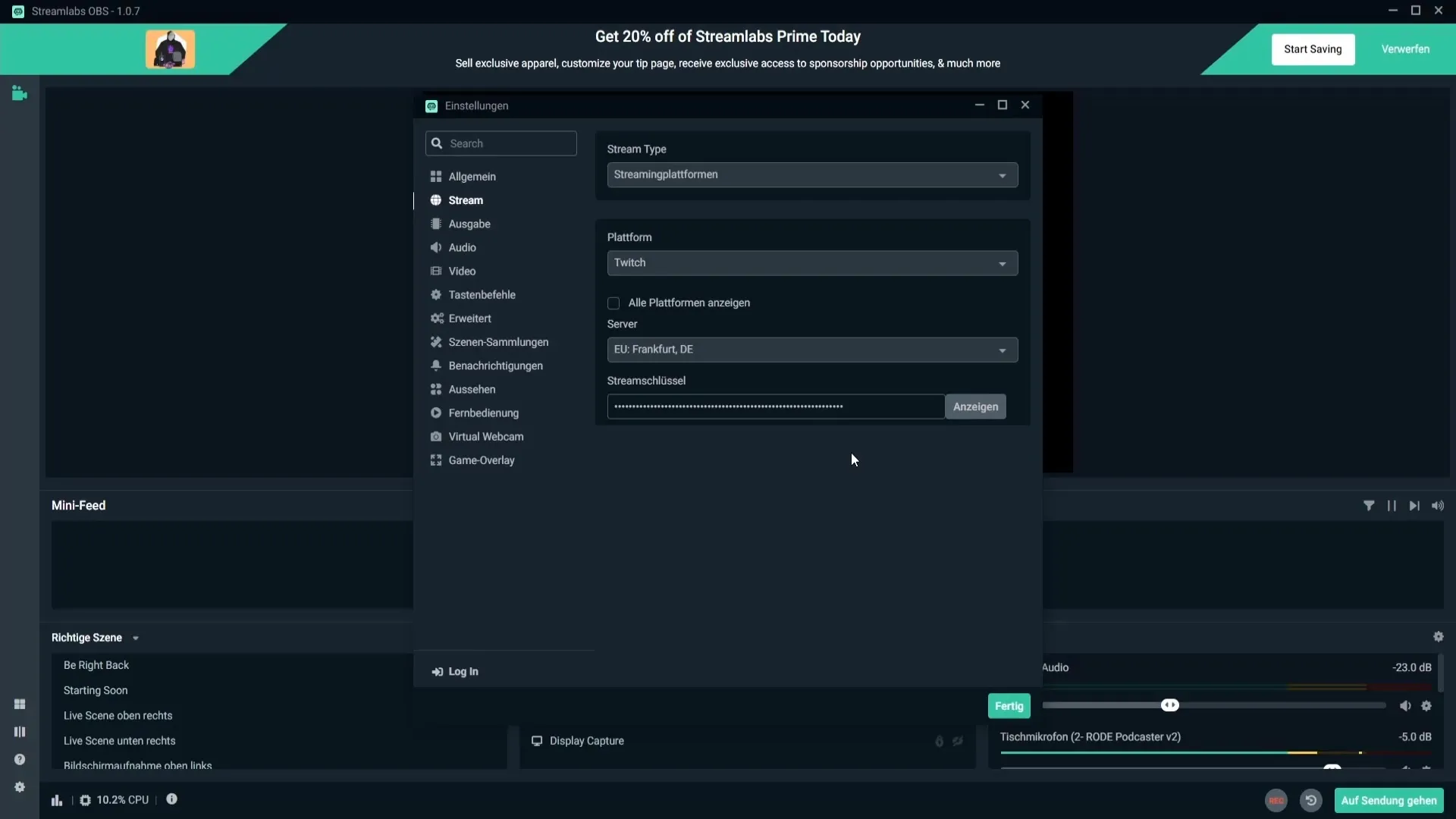
Steg 10: Justera bitrate i inställningarna
Låt oss nu gå tillbaka till streamen och ange den testade bitraten i Streaming-inställningarna. Beroende på informationen du samlat in kan du nu spara den optimala bitraten för din stream.
Steg 11: Kontrollera uppladdningshastighet
För att säkerställa att din internetuppkoppling stöder bitraten, gör ett uppladdningshastighetstest. Detta värde är avgörande för att veta vilken bitrate du kan använda utan problem.
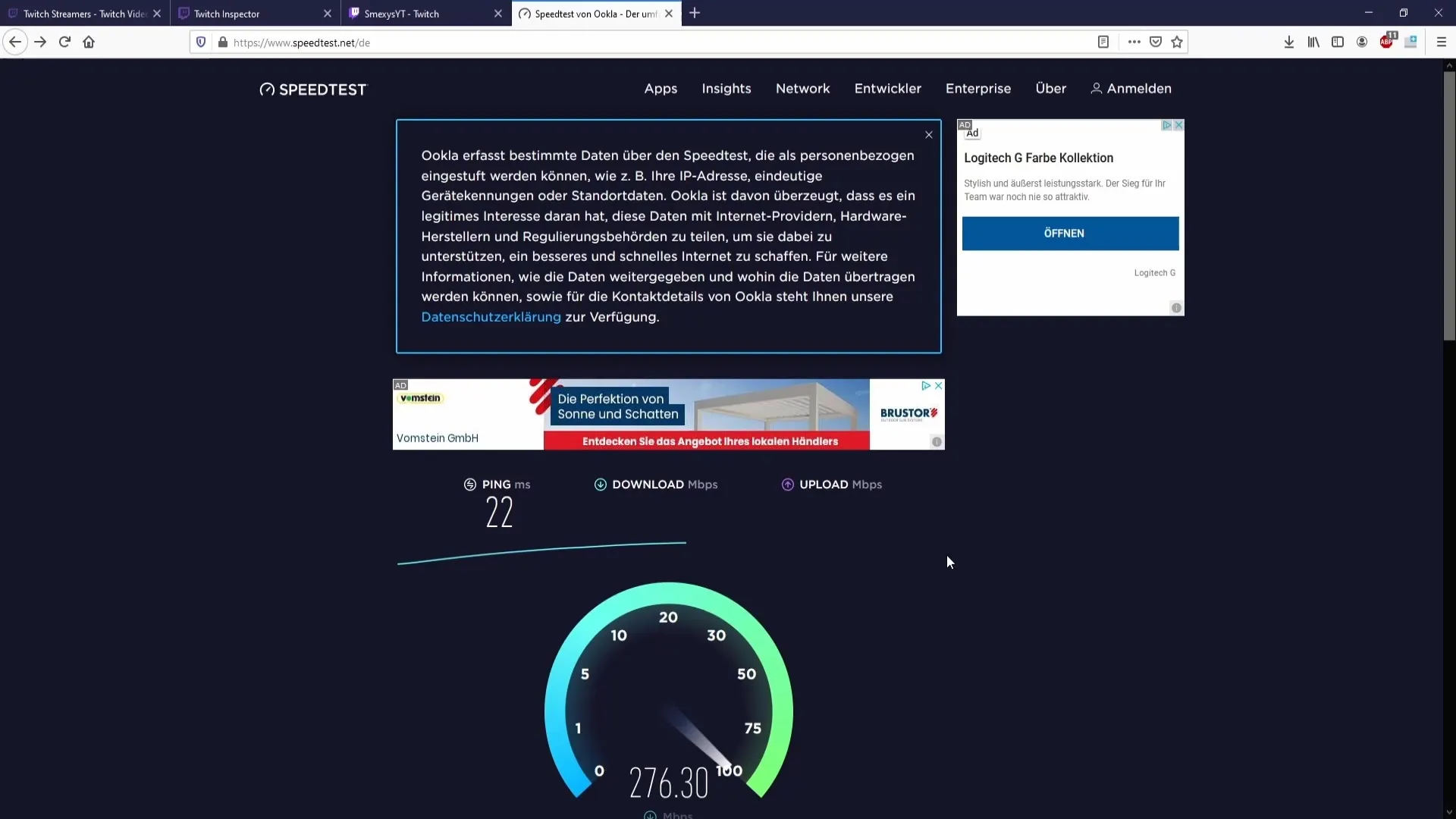
Steg 12: Ta hänsyn till partnerstatus
Om du inte är partner, håll dig till de rekommenderade inställningarna eftersom du kanske inte har samma kvalitetsinställningar som partner. Partner har kanske mer serverkapacitet och kan därför dra nytta av bättre kvalitetsinställningar.
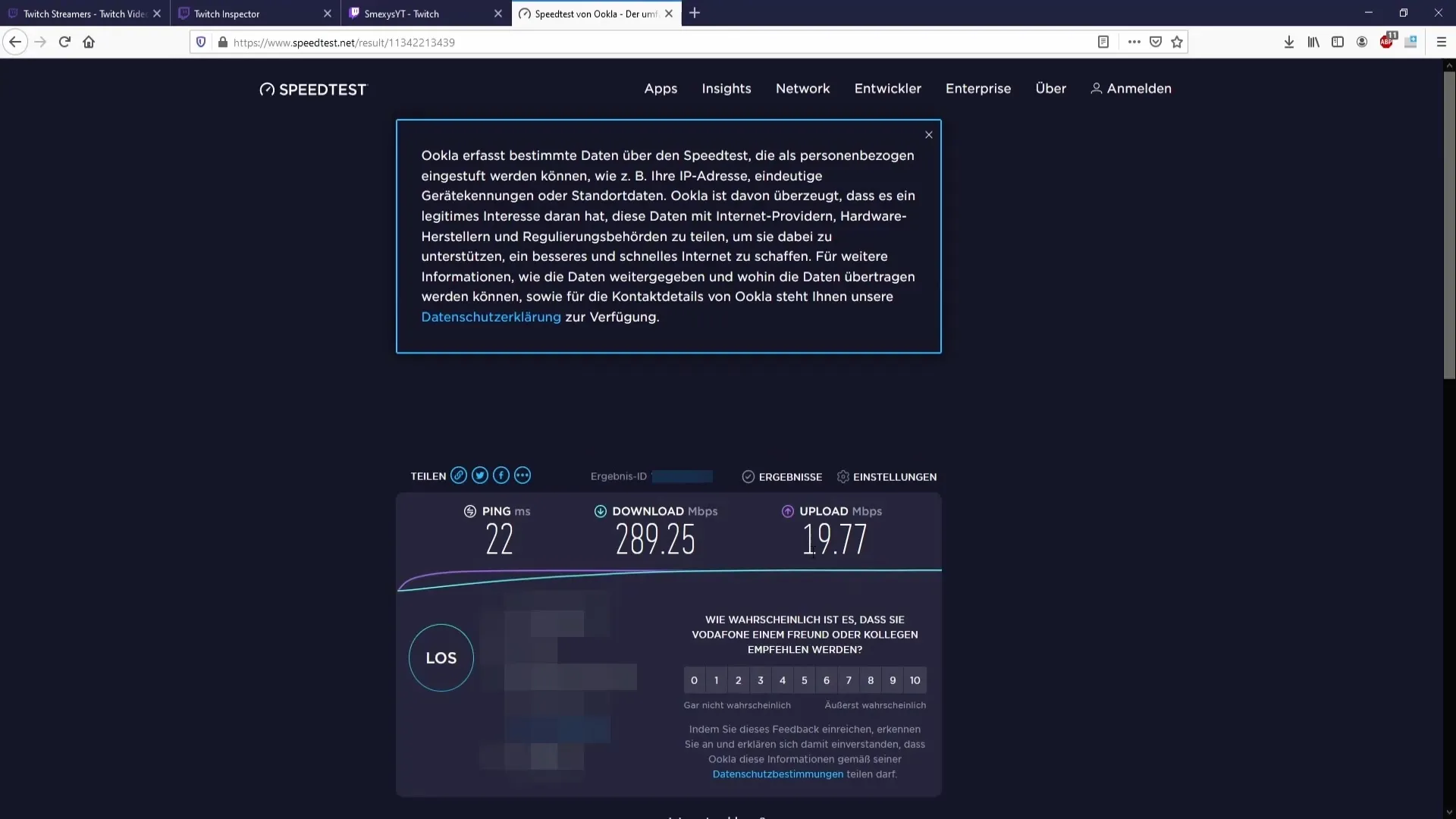
Sammanfattning - Optimal streaming på Twitch: Hitta rätt bitrate
Valet av rätt bitrate är avgörande för en klar och stabil stream på Twitch. Med hjälp av stegen som anges i guiden kan du effektivt fastställa den optimala bitraten för din uppkoppling och därigenom säkerställa streamingkvaliteten.
FAQ
Vad är den optimala bitraten för Full HD-streaming?Den rekommenderade bitraten för 1080p-streaming är 6000 Kbps.
Hur kontrollerar jag min uppladdningshastighet?Använd ett hastighetstest för att mäta din uppladdningshastighet.
Vad ska jag göra om min bitrate är för låg?Kontrollera din internetuppkoppling för möjliga störningar eller tekniska problem.
Har partners på Twitch fördelar?Ja, partners har ofta tillgång till bättre streamingkvaliteter eftersom de har fler serverresurser tillgängliga.
Vad händer om jag ställer in en för hög bitrate?Det kan leda till avbrott eller en dålig streamingupplevelse för dina tittare.


